Die „Fotos“-App verwandelt Ihren Mac in einen digitale Dunkelkammer. So lassen sich auch nachträglich Parameter wie etwa die Belichtung und Sättigung einer Aufnahme verändern. Es ist sogar möglich, ein Farbfoto mit nur einem Klick in eine stimmungsvolle Schwarzweiß-Aufnahme zu verwandeln. Um solcherlei Anpassungen vorzunehmen, öffnen Sie zuerst die „Fotos“-Anwendung und wählen das gewünschte Bild per Doppelklick aus. Klicken Sie nun in der rechten oberen Bildschirmecke auf „Bearbeiten“ und daraufhin auf das den „Anpassen“-Modus visualisierende Drehregler-Icon am rechten Fensterrand. Wählen Sie dann die gewünschte Kategorie. Unter „Hell“, „Farbe“ und „Schwarzweiß“ hat Apple einige Parameter clever zu sogenannten Makros zusammengefasst. Ziehen Sie den eingeblendeten Schieber in der jeweiligen Kategorie nach links oder rechts, um Werteveränderungen vorzunehmen. Deren Auswirkungen lassen sich dabei live mitverfolgen. Sie können die in den genannten Makros zusammengefassten Parameter darüber hinaus auch einzeln manipulieren. Bewegen Sie den Mauszeiger hierfür einfach über das gewünschte Feld, etwa „Hell“, und blenden Sie dann die einzelnen Parameter durch einen Klick auf das nun erscheinende „Pfeil nach unten“-Symbol ein. Alternativ können Sie die App automatisch passende Einstellungen ermitteln lassen – klicken Sie hierzu auf das jeweilige „Auto“-Symbol. Wenn Sie mit den Anpassungen zufrieden sind, drücken Sie zum Speichern auf die gelbe „Fertig“-Schaltfläche links oben im Programmfenster.
Noch mehr Tipps und Tricks zu OS X El Capitan
Weitere Tipps, Ratgeber und News rund um OS X El Capitan aka OS X 10.11 finden Sie auf unserer laufend aktualisierten Themenseite und in unserem extra dicken Ratgeber-Sonderheft. Mehr Informationen zum „Mac Life Wissen“-Sonderheft finden Sie im falkemedia-Shop.
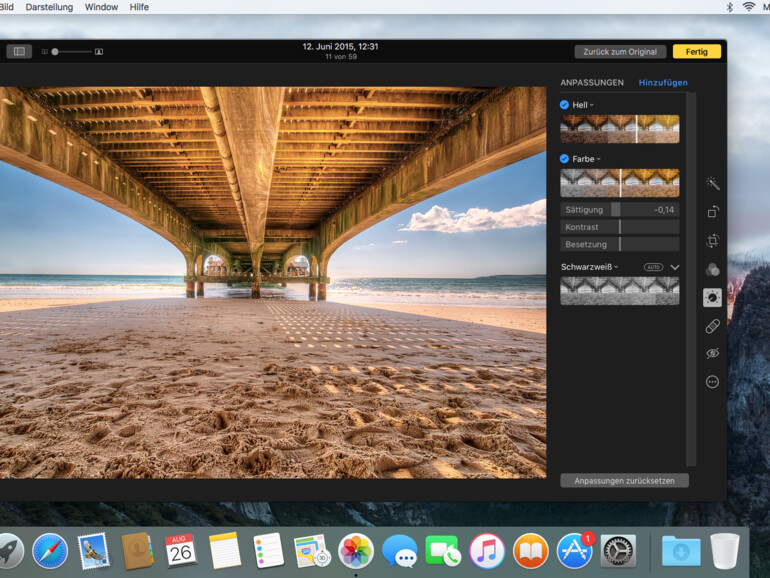
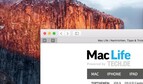

Diskutiere mit!
Hier kannst du den Artikel "OS X El Capitan: Fotos bearbeiten" kommentieren. Melde dich einfach mit deinem maclife.de-Account an oder fülle die unten stehenden Felder aus.
Die Kommentare für diesen Artikel sind geschlossen.